Ender-3のオーバーハングにリベンジを挑む!
前にEnder-3でオーバーハングがどこまでプリントできるのか検討しました。
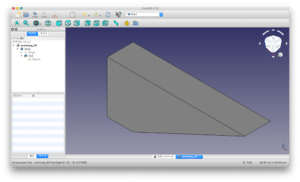
しかしながら、全部普通にプリント出来てしまったという造形的には成功なのに、記事的には失敗という結果になってしまいました。
一体どういう構造なら、Ender-3はオーバーハングがプリント出来なくなるのか?
もちろん直角のオーバーハングならプリント出来ないのでしょうが、それでは何も面白くない。
ということで新たにこんな構造ならどこかでプリント出来なくなるところがあるだろうという構造を考え出したので、試してみたいと思います。
その構造とは、アーチ状の構造です。
ということで、早速FreeCADでデザインして、試してみましょう。
アーチ構造をデザイン
いつも通りFreeCADを起動し、新規作成、XY平面にスケッチを作成します。


適当に四角形を描き、

縦線の中心をX軸に、横線の中心をY軸に拘束し、

縦線の長さを10 mm、横線の長さを30 mmに拘束します。

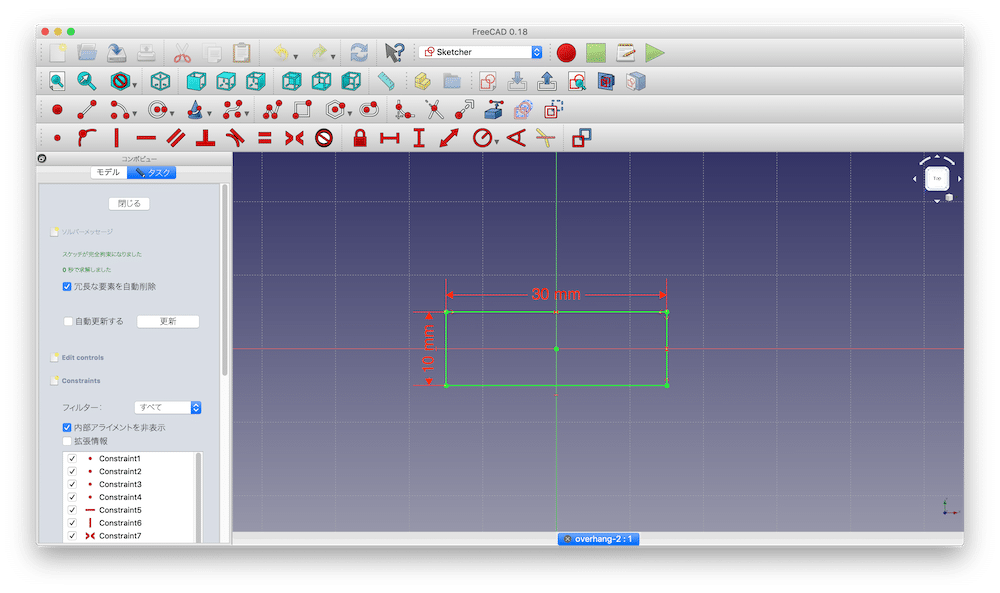
スケッチを抜け、パッドで30 mm押し出します。

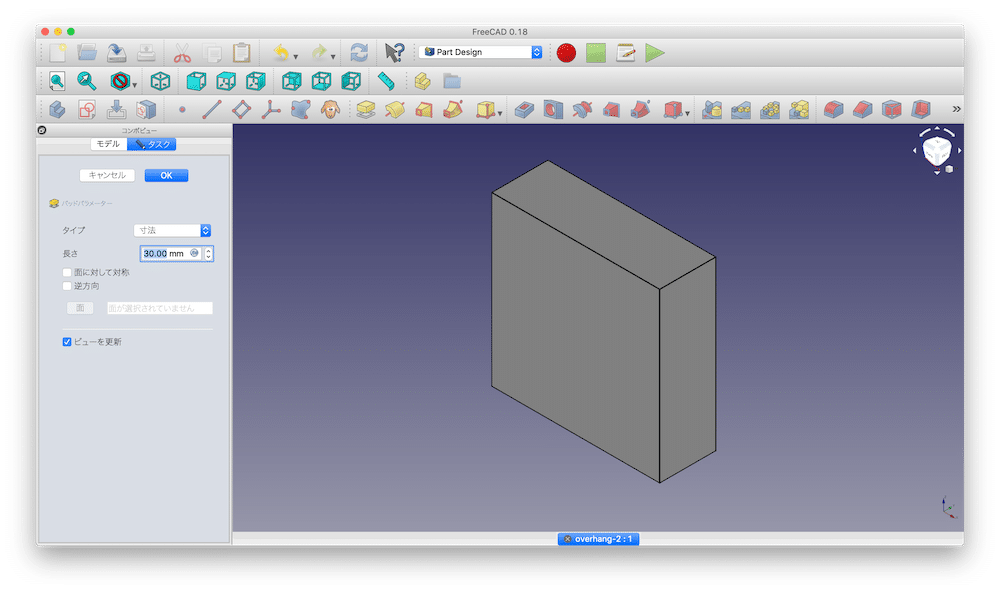
側面にスケッチを作成し、

適当に円を描き、

半径を20 mmに拘束し、

円の中心の位置をX:15 mm、Y:0 mmに拘束します。

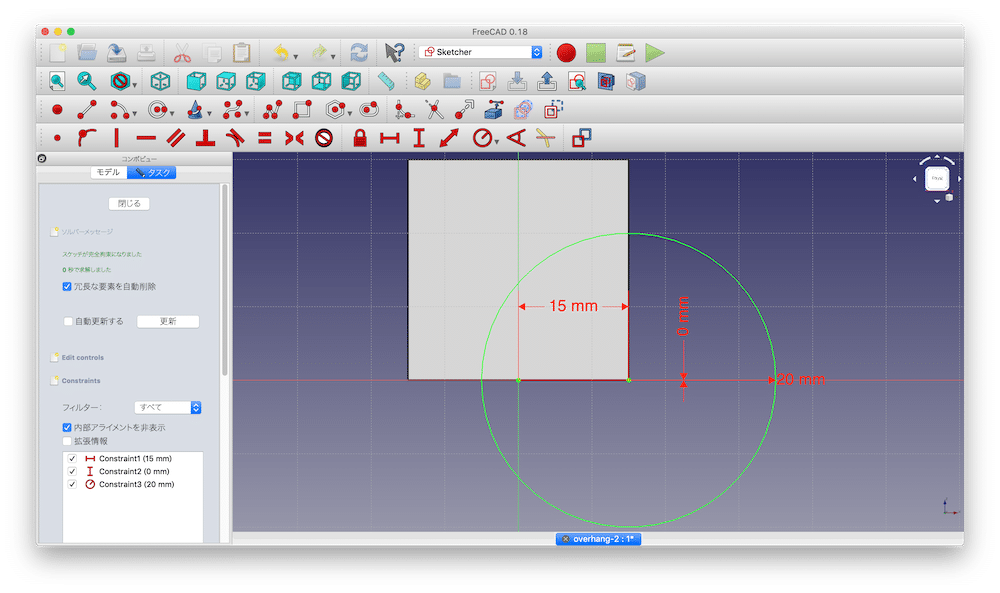
スケッチを抜け、ポケットで10 mm削ります。

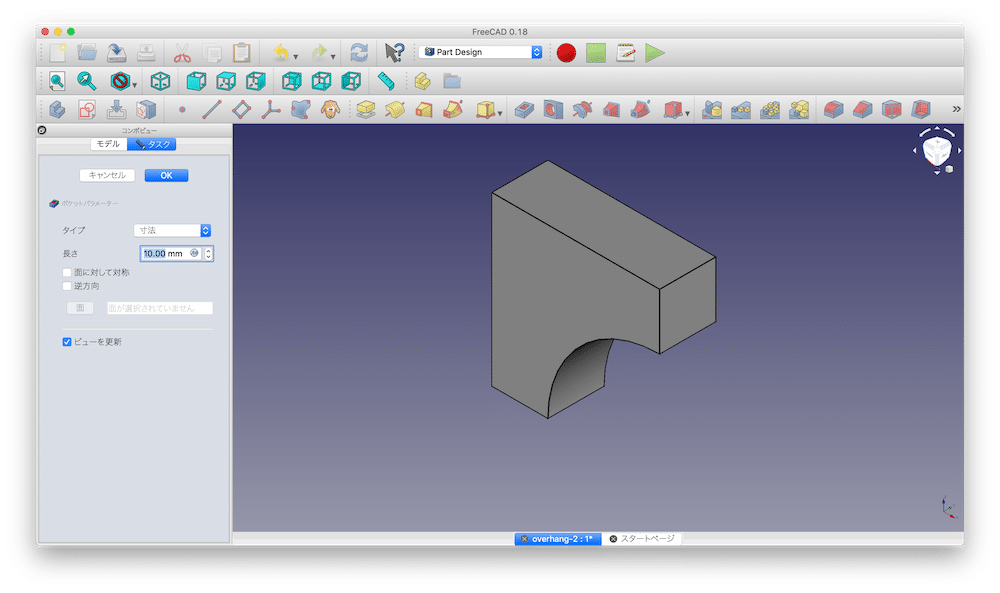
次に逆側の角を削っていきます。
再度側面にスケッチを作成します。

左上の角から右上の角までと、左上の角から左下の角までに線を引き、

右上の点と左下の点をつなぐように円弧を描きます。

円弧の中心の位置をX:15 mm、Y:0 mmに、
そして左下の点の位置をX:-15 mm、Y:0 mmに拘束します。

最後に縦線の長さを30 mmに拘束します。

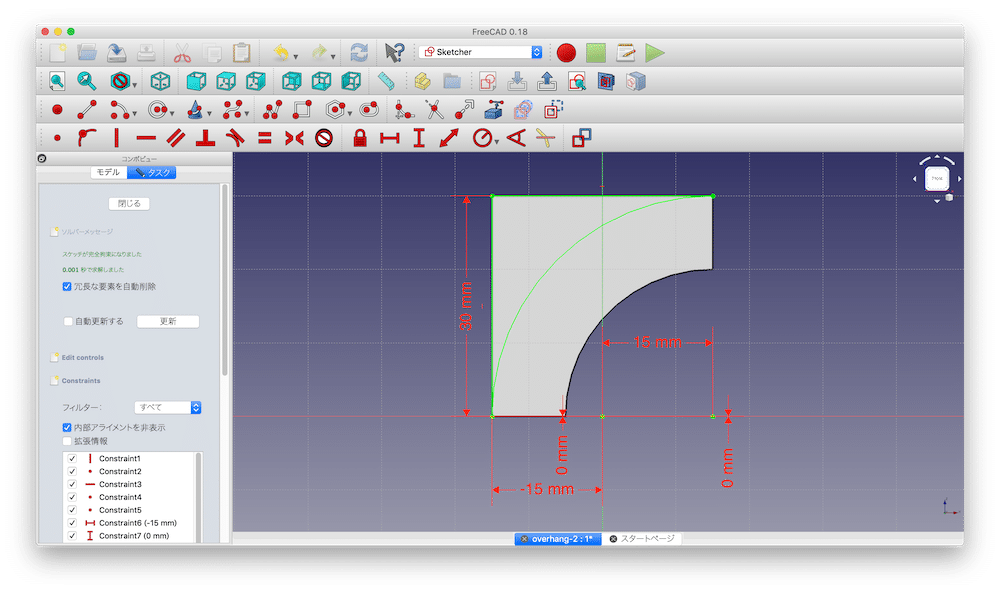
スケッチを抜け、ポケットで10 mm削ります。

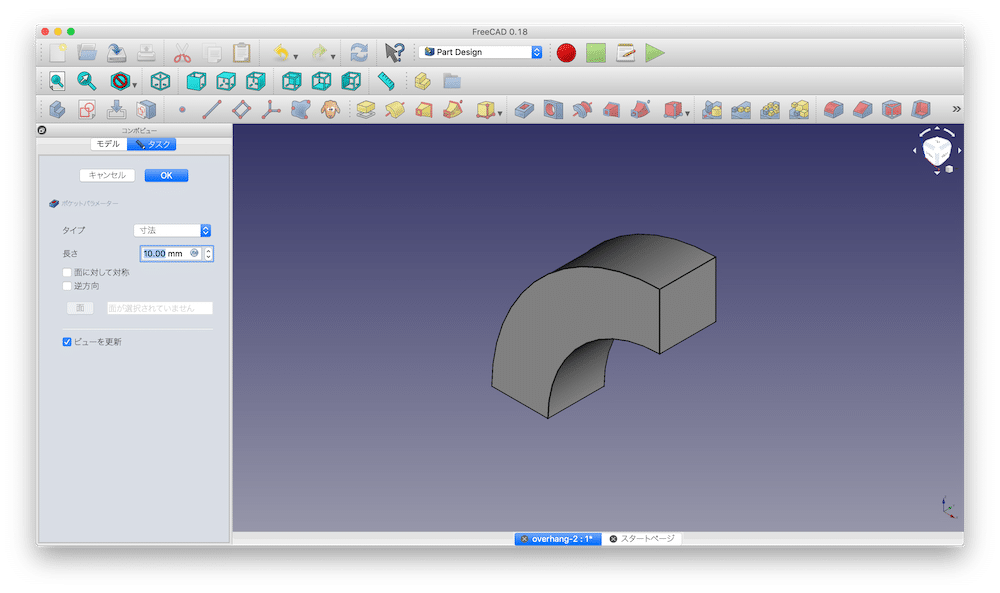
これでスケッチを抜けたら、完成です。
ファイルはこちらにアップロードしておきますので、ダウンロードはご自由に。
Ultimaker Curaでスライシング
Ultimaker Curaでスライシングしていきます。
データをCuraで読み込んだら、「プリント設定」の「カスタム」で設定していきます。
今回は特に凝ったスライシングはせずにプロファイル設定を「Standard Quality – 0.2 mm」に設定するだけにしましょう。
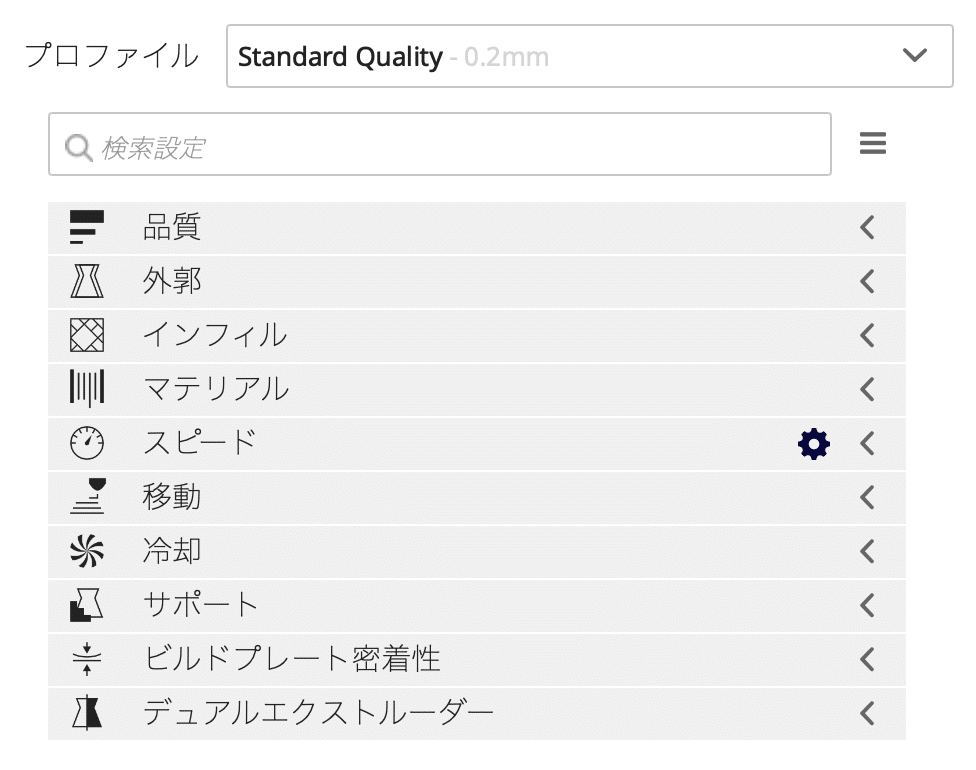
時間は30分弱で済むそうです。
やはり検討ならこれくらいの時間で済んでくれるのがいいですよね。
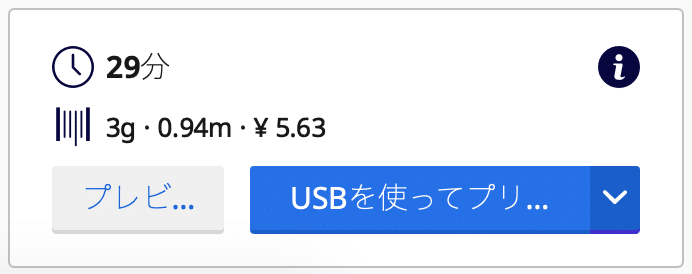
プリントしてみる = 結果発表!
ということでプリントしてみました。
結果は…
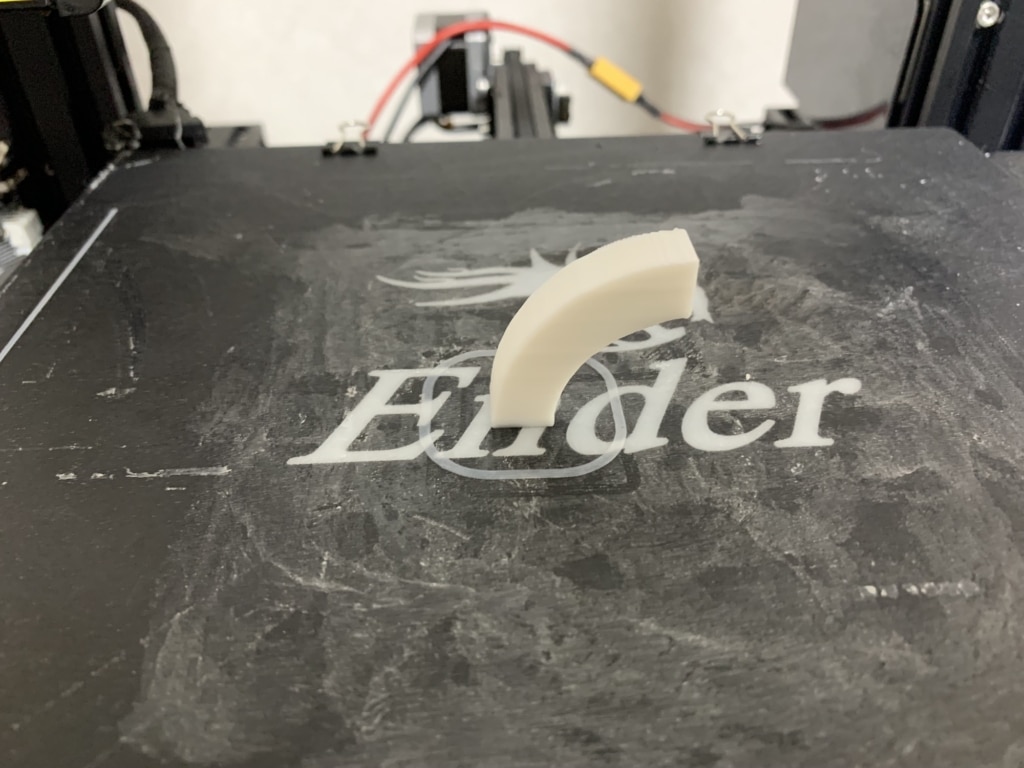
意外と綺麗にプリント出来てしまいました。
またEnder-3のオーバーハング形成性能に負けてしまった…
とりあえずもう少し細かく見てみましょう。
まずは内側です。
左側がビルドプレートに接着している面、右側がオーバーハングの面です。

ちょっと分かりづらいかもしれませんが、オーバーハング側の端は少し造形が乱れています。
波打った感じと言えば分かってもらえるでしょうか。
少しフィラメントが垂れてしまったということでしょう。
次に横から見てみます。
こちらも左側がビルドプレートに接着している面、右側がオーバーハングの面です。
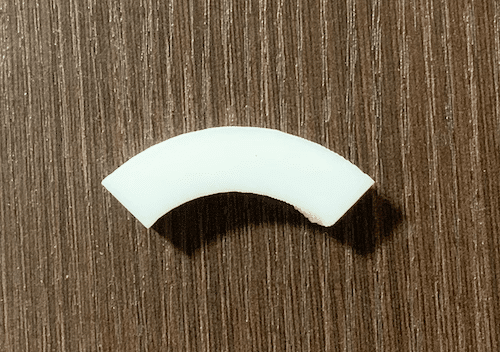
こちらの方が、オーバーハング側が少し乱れているのが分かりやすいですね。
でも乱れているのはわずかですし、もし気になるなら紙やすりか何かで削ってやれば綺麗な面が得られそうです。
最後に上面です。
こちらも左側がビルドプレートに接着している面、右側がオーバーハングの面です。

上面はオーバーハングとは関係がないのですが、オーバーハング側が少し波打って乱れている感じがします。
しかしこちらも紙やすりなんかで削ってやれば、十分に綺麗な面が得られることでしょう。
今回は絶対大きく乱れると思っていただけに、ちょっと残念な結果になってしまいました。
なかなかオーバーハングを検討するテストパーツを作るのは難しいですね。
また何かアイデアが浮かんだら試してみることにします。
次回はフレキシブルフィラメントを購入したので、開封の儀をしていきます。

ではでは今回はこんな感じで。

コメント